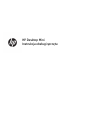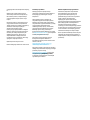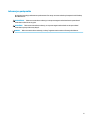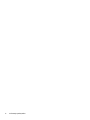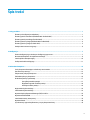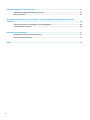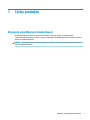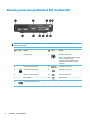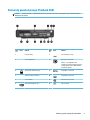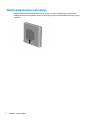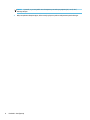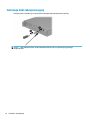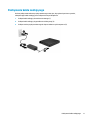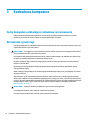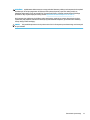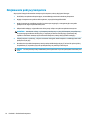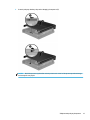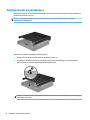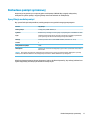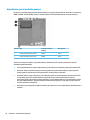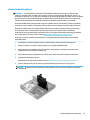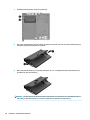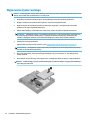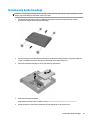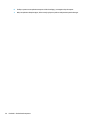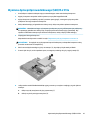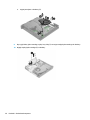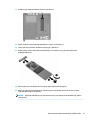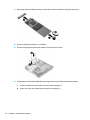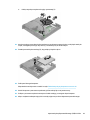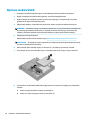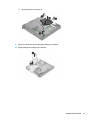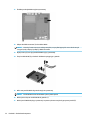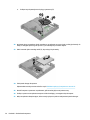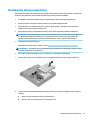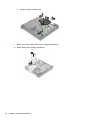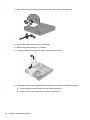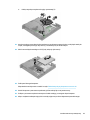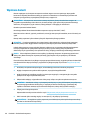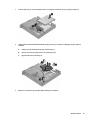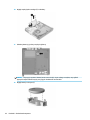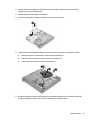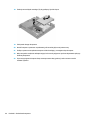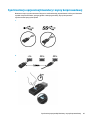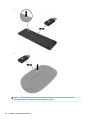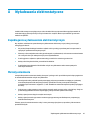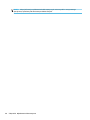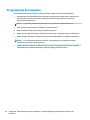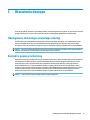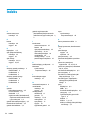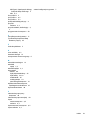HP ProDesk 600 G3 Desktop Mini PC Instrukcja obsługi
- Typ
- Instrukcja obsługi

HP Desktop Mini
Instrukcja obsługi sprzętu

© Copyright 2017 HP Development Company,
L.P.
Windows jest znakiem towarowym lub
zastrzeżonym znakiem towarowym rmy
Microsoft Corporation, zarejestrowanym
w Stanach Zjednoczonych i/lub w innych
krajach.
Informacje zawarte w niniejszej broszurze
mogą zostać zmienione bez uprzedzenia.
Jedyne gwarancje na produkty i usługi HP są
określone w stosownych wyraźnych
oświadczeniach gwarancyjnych
towarzyszących tym produktom i usługom.
Żadnych z podanych w niniejszej broszurze
informacji nie należy interpretować jako
dodatkowych gwarancji. HP nie ponosi
odpowiedzialności za błędy techniczne
i wydawnicze ani za pominięcia, jakie mogą
wystąpić w niniejszej broszurze.
Wydanie pierwsze: Styczeń 2017 r.
Numer katalogowy dokumentu: 913329-241
Informacje o produkcie
Niniejszy podręcznik opisuje funkcje
występujące w większości modeli. Niektóre z
funkcji mogą być niedostępne w danym
komputerze.
Nie wszystkie funkcje są dostępne we
wszystkich edycjach lub wersjach systemu
Windows. Aby możliwe było wykorzystanie
wszystkich funkcji systemu Windows, systemy
mogą wymagać uaktualnienia i/lub
oddzielnego zakupu sprzętu, sterowników,
oprogramowania lub aktualizacji systemu
BIOS. Aby uzyskać więcej informacji na
funkcjonalności systemu Windows
®
8, przejdź
do http://www.microsoft.com, gdzie znajdziesz
bardziej szczegółowe informacje.
Aby uzyskać więcej informacji na temat
funkcjonalności systemu Windows 7.
Szczegółowe informacje na ten temat można
znaleźć na stronie
http://windows.microsoft.com/en-us/
windows7/get-know-windows-7.
Aby uzyskać dostęp do najnowszych instrukcji
obsługi lub przewodników dotyczących danego
produktu, przejdź do strony
http://www.hp.com/ support i wybierz swój
kraj. Wybierz opcję Znajdź swój produkt,
a następnie postępuj zgodnie z instrukcjami
wyświetlanymi na ekranie.
Warunki użytkowania oprogramowania
Instalowanie, kopiowanie lub pobieranie
preinstalowanego na tym komputerze
oprogramowania bądź używanie go w
jakikolwiek inny sposób oznacza wyrażenie
zgody na objęcie zobowiązaniami
wynikającymi z postanowień Umowy
Licencyjnej Użytkownika Oprogramowania HP
(EULA). W przypadku niezaakceptowania
warunków licencji jedynym środkiem
zaradczym jest zwrot nieużywanego produktu
w całości (sprzętu i oprogramowania) w ciągu
14 dni. Umożliwi to zwrot zapłaty zgodnie z
zasadami stosowanymi w miejscu zakupu.
W celu uzyskania dodatkowych informacji lub
zażądania zwrotu pełnej kwoty wydanej na
zakup komputera należy skontaktować się ze
sprzedawcą.

Informacje o podręczniku
W niniejszej instrukcji przedstawiono podstawowe informacje na temat rozbudowy komputerów HP Desktop
Mini Business PC.
OSTRZEŻENIE! Takie oznaczenie tekstu wskazuje, że nieprzestrzeganie wskazówek może spowodować
uszkodzenie ciała lub utratę życia.
OSTROŻNIE: Takie oznaczenie tekstu wskazuje, że nieprzestrzeganie wskazówek może spowodować
uszkodzenie sprzętu lub utratę danych.
UWAGA: Takie oznaczenie tekstu wskazuje, że dany fragment zawiera ważne informacje dodatkowe.
iii

iv Informacje o podręczniku

Spis treści
1 Cechy produktu ............................................................................................................................................. 1
Elementy w konguracji standardowej ................................................................................................................. 1
Elementy panelu sterowania (EliteDesk 800 i ProDesk 600) ................................................................................ 2
Elementy panelu przedniego (ProDesk 400) ......................................................................................................... 3
Elementy panelu tylnego (EliteDesk 800 i ProDesk 600) ..................................................................................... 4
Elementy panelu tylnego (ProDesk 400) .............................................................................................................. 5
Umiejscowienie numeru seryjnego ....................................................................................................................... 6
2 Konguracja ................................................................................................................................................. 7
Zmiana konguracji typu desktop na kongurację typu tower ............................................................................ 7
Mocowanie komputera do stojaka montażowego ................................................................................................ 9
Instalacja linki zabezpieczającej ......................................................................................................................... 10
Podłączenie kabla zasilającego ........................................................................................................................... 11
3 Rozbudowa komputera ................................................................................................................................. 12
Cechy komputera ułatwiające rozbudowę i serwisowanie ................................................................................. 12
Ostrzeżenia i przestrogi ....................................................................................................................................... 12
Zdejmowanie pokrywy komputera ...................................................................................................................... 14
Zakładanie pokrywy komputera ......................................................................................................................... 16
Rozbudowa pamięci systemowej ........................................................................................................................ 17
Specykacja modułu pamięci ............................................................................................................ 17
Wypełnianie gniazd modułów pamięci ............................................................................................. 18
Instalacja modułu pamięci ................................................................................................................ 19
Wyjmowanie dysku twardego ............................................................................................................................. 22
Instalowanie dysku twardego ............................................................................................................................. 23
Wymiana dysku półprzewodnikowego (SSD) M.2 PCIe ....................................................................................... 25
Wymiana modułu WLAN ...................................................................................................................................... 30
Instalowanie anteny zewnętrznej ....................................................................................................................... 35
Wymiana baterii ................................................................................................................................................... 40
Synchronizacja opcjonalnej klawiatury i myszy bezprzewodowej ..................................................................... 45
v

Załącznik A Wyładowania elektrostatyczne ..................................................................................................... 47
Zapobieganie wyładowaniom elektrostatycznym .............................................................................................. 47
Metody uziemiania .............................................................................................................................................. 47
Załącznik B Zalecenia dotyczące pracy komputera, rutynowa pielęgnacja i przygotowanie komputera do
transportu ..................................................................................................................................................... 49
Zalecenia dotyczące pracy komputera i rutynowa pielęgnacja .......................................................................... 49
Przygotowanie do transportu ............................................................................................................................. 50
Załącznik C Ułatwienia dostępu ....................................................................................................................... 51
Obsługiwane technologie ułatwiające dostęp .................................................................................................... 51
Kontakt z pomocą techniczną ............................................................................................................................. 51
Indeks ............................................................................................................................................................ 52
vi

1 Cechy produktu
Elementy w konguracji standardowej
Elementy komputera różnią się w zależności od modelu. Pełną listę sprzętu i oprogramowania
zainstalowanego w komputerze można uzyskać, uruchamiając narzędzie diagnostyczne (dołączone tylko do
niektórych modeli komputera).
UWAGA: Ten model komputera może być używany w konguracji typu tower lub desktop. Podstawa wieży
jest sprzedawana oddzielnie.
Elementy w konguracji standardowej 1

Elementy panelu sterowania (EliteDesk 800 i ProDesk 600)
UWAGA: Model komputera użytkownika może się nieznacznie różnić od komputera przedstawionego na
ilustracji w tej części.
Elem
ent
Ikona Element Eleme
nt
Ikona Element
1 Port USB Type-C SuperSpeed z obsługą funkcji
HP Sleep and Charge*
5 Gniazdo wyjściowe audio (słuchawkowe)/
wejściowe audio (mikrofonowe) typu combo
jack
2 Port USB 3.x 6 Wskaźnik napędu
3 Port USB 3.x z obsługą funkcji HP Sleep and
Charge*
7 Dwufunkcyjny przycisk zasilania
4 Gniazdo słuchawkowe
*Gdy komputer jest włączony, port USB umożliwia podłączanie urządzeń USB, przesył danych z dużą szybkością i ładowanie urządzeń
takich, jak telefon komórkowy, kamera, opaska typu activity tracker lub zegarek typu smartwatch, nawet w przypadku wyłączenia
komputera.
UWAGA: Zazwyczaj wskaźnik napędu świeci na biało gdy zasilanie jest włączone. Jeżeli miga na czerwono, oznacza to, że wystąpił
problem z komputerem i wskaźnik napędu wyświetla kod diagnostyczny. Aby sprawdzić znaczenie kodu, skorzystaj z Instrukcji
konserwacji i serwisowania.
2 Rozdział 1 Cechy produktu

Elementy panelu przedniego (ProDesk 400)
UWAGA: Model komputera użytkownika może się nieznacznie różnić od komputera przedstawionego na
ilustracji w tej części.
Elem
ent
Ikona Element Elem
ent
Ikona Element
1 Port USB 3.x 4 Gniazdo wyjściowe audio (słuchawkowe)/
wejściowe audio (mikrofonowe) typu combo
jack
2 Port USB 3.x z obsługą funkcji HP Sleep and
Charge*
5 Wskaźnik napędu
3 Gniazdo słuchawkowe 6 Dwufunkcyjny przycisk zasilania
*Gdy komputer jest włączony, port USB umożliwia podłączanie urządzeń USB, przesył danych z dużą szybkością i ładowanie urządzeń
takich, jak telefon komórkowy, kamera, opaska typu activity tracker lub zegarek typu smartwatch, nawet w przypadku wyłączenia
komputera.
UWAGA: Zazwyczaj wskaźnik napędu świeci na biało gdy zasilanie jest włączone. Jeżeli miga na czerwono, oznacza to, że wystąpił
problem z komputerem i wskaźnik napędu wyświetla kod diagnostyczny. Aby sprawdzić znaczenie kodu, skorzystaj z Instrukcji
konserwacji i serwisowania.
Elementy panelu przedniego (ProDesk 400) 3

Elementy panelu tylnego (EliteDesk 800 i ProDesk 600)
UWAGA: Model komputera użytkownika może się nieznacznie różnić od komputera przedstawionego na
ilustracji w tej części.
Eleme
nt
Ikona Element Elem
ent
Ikona Element
1 Pokrywa anteny 7 DisplayPort (opcjonalne)
UWAGA: Port DisplayPort jest opcjonalny i
może być zastąpiony jednym z
następujących portów: HDMI, VGA, tryb
alternatywny portu USB Type-C lub port
szeregowy.
2 Przełącznik blokady pokrywy 8 Porty USB 3.x (2) (czarne)
3 Gniazdo linki zabezpieczającej 9 Porty USB 3.x (2) (czarne)
4 Zewnętrzne złącze antenowe 10 Gniazdo RJ-45 (sieciowe)
5 Ucho na kłódkę 11 Złącze zasilania
6 Dual-Mode DisplayPort (D++) (2)
4 Rozdział 1 Cechy produktu

Elementy panelu tylnego (ProDesk 400)
UWAGA: Model komputera użytkownika może się nieznacznie różnić od komputera przedstawionego na
ilustracji w tej części.
Elem
ent
Ikona Element Elem
ent
Ikona Element
1 Pokrywa anteny 7 Port szeregowy (czarny)
2 Śruba skrzydełkowa 8 DisplayPort (opcjonalne)
UWAGA: Port DisplayPort jest
opcjonalny i może być zastąpiony jednym
z następujących portów: HDMI, VGA lub
portem szeregowym.
3 Gniazdo linki zabezpieczającej 9 Porty USB 3.x (2) (czarne)
4 Zewnętrzne złącze antenowe 10 Porty USB 2.0 (2) (czarne)
5 Ucho na kłódkę 11 Gniazdo RJ-45 (sieciowe)
6 Dual-Mode DisplayPort (D++) 12 Złącze zasilania
Elementy panelu tylnego (ProDesk 400) 5

Umiejscowienie numeru seryjnego
Każdemu komputerowi nadano unikatowy numer seryjny oraz numer identykacyjny produktu, które
znajdują się na zewnątrz komputera. Numery te należy przygotować przed skontaktowaniem się z pomocą
techniczną.
6 Rozdział 1 Cechy produktu

2 Konguracja
Zmiana konguracji typu desktop na kongurację typu tower
Komputer może być ustawiony w pozycji pionowej po wykorzystaniu opcjonalnej podstawy, którą można
kupić w rmie HP.
UWAGA: Aby zapewnić większą stabilność komputera używanego w konguracji tower, rma HP zaleca
używanie opcjonalnej podstawy wieżowej.
1. Usuń/odłącz urządzenia zabezpieczające, uniemożliwiające otwieranie obudowy komputera.
2. Wyjmij z komputera wszystkie nośniki wymienne, na przykład napęd ash USB.
3. Wyłącz komputer w prawidłowy sposób (z poziomu operacyjnego), a następnie wyłącz wszystkie
podłączone do niego urządzenia zewnętrzne.
4. Odłącz kabel zasilający od gniazdka sieci elektrycznej i odłącz wszystkie urządzenia zewnętrzne.
OSTROŻNIE: Niezależnie od tego, czy komputer jest włączony czy nie, jeśli komputer jest podłączony
do sprawnego gniazdka sieci elektrycznej, to napięcie jest dostarczane do płyty systemowej. Aby
zapobiec uszkodzeniu wewnętrznych elementów komputera, należy odłączyć kabel zasilający.
5. Ustaw komputer tak, aby jego prawa strona była skierowana do góry i umieść go w opcjonalnej
podstawie.
6. Podłącz ponownie kabel zasilający i urządzenia zewnętrzne, a następnie włącz komputer.
Zmiana konguracji typu desktop na kongurację typu tower 7

UWAGA: Sprawdź, czy ze wszystkich stron komputera pozostało przynajmniej 10,2 cm (4 cale)
wolnego miejsca.
7. Włącz urządzenia zabezpieczające, które zostały wyłączone podczas zdejmowania panelu dostępu.
8 Rozdział 2 Konguracja

Mocowanie komputera do stojaka montażowego
Komputer może być przymocowany do ściany, wysięgnika obrotowego bądź innego uchwytu montażowego.
UWAGA: Urządzenie jest przystosowane do mocowania za pomocą wspornika montażowego zgodnego ze
standardem UL lub CSA.
1. Jeśli komputer jest umieszczony na podstawie, zdejmij go z podstawy i połóż na stabilnej powierzchni
tak, aby prawa strona była skierowana do góry.
2. Aby podłączyć komputer do wysięgnika obrotowego (do nabycia osobno), włóż cztery śruby do otworów
w płycie wysięgnika obrotowego i otworów montażowych w komputerze.
OSTROŻNIE: Ten komputer jest wyposażony w otwory montażowe o rozstawie 100 mm zgodne ze
standardem przemysłowym VESA. Aby przymocować mocowanie innej rmy do komputera, użyj śrub
dostarczonych wraz z tym mocowaniem. Bardzo ważne jest sprawdzenie, czy akcesorium montażowe
danego producenta jest zgodne ze standardem VESA, a jego nośność znamionowa jest wystarczająca do
utrzymania ciężaru komputera. W celu uzyskania jak najlepszej wydajności ważne jest użycie kabla
zasilającego i innych kabli dostarczonych wraz z komputerem.
Aby bezpiecznie przymocować komputer do innego elementu montażowego, postępuj zgodnie
z instrukcjami dołączonymi do tego elementu montażowego.
Mocowanie komputera do stojaka montażowego 9

Instalacja linki zabezpieczającej
Komputer można zabezpieczyć za pomocą linki zabezpieczającej przedstawionej poniżej.
UWAGA: Linka zabezpieczająca utrudnia kradzież komputera, ale nie gwarantuje jego pełnego
bezpieczeństwa.
10 Rozdział 2 Konguracja

Podłączenie kabla zasilającego
Podczas podłączania zasilacza prądu przemiennego ważne jest, aby wykonać poniższe czynności,
zabezpieczając kabel zasilający przed odłączeniem się od komputera.
1. Podłącz kabel zasilający do zasilacza sieciowego (1).
2. Podłącz kabel zasilający do gniazdka sieci elektrycznej (2).
3. Podłącz zasilacz prądu przemiennego do złącza zasilania z tyłu komputera (3).
Podłączenie kabla zasilającego 11

3 Rozbudowa komputera
Cechy komputera ułatwiające rozbudowę i serwisowanie
Budowa komputera ułatwia jego rozbudowę i serwisowanie. Do przeprowadzenia większości procedur
instalacyjnych opisanych w tym rozdziale nie są wymagane żadne narzędzia.
Ostrzeżenia i przestrogi
Przed przystąpieniem do rozbudowy komputera należy uważnie przeczytać wszystkie instrukcje, przestrogi i
ostrzeżenia zawarte w tym podręczniku.
OSTRZEŻENIE! Ze względu na ryzyko odniesienia obrażeń ciała w wyniku porażenia prądem lub kontaktu z
gorącymi elementami lub ryzyko wzniecenia pożaru:
Przed dotknięciem podzespołów komputera należy odłączyć kabel zasilający od gniazdka sieci elektrycznej i
poczekać na obniżenie temperatury elementów wewnętrznych.
Nie wolno podłączać złączy telekomunikacyjnych lub telefonicznych do gniazda karty sieciowej (network
interface controller, NIC).
Nie należy używać wtyczki kabla zasilającego pozbawionej uziemienia. Uziemienie pełni bardzo ważną
funkcję zabezpieczającą.
Kabel zasilający należy podłączyć do uziemionego gniazdka instalacji elektrycznej, znajdującego się w łatwo
dostępnym miejscu.
Aby zmniejszyć ryzyko odniesienia poważnych obrażeń, należy zapoznać się z instrukcją Bezpieczeństwo i
komfort pracy. Opisano w nim prawidłową organizację pracy, pozycję przy pracy oraz zalecane sposoby pracy
i ochrony zdrowia użytkowników komputerów, jak również ważne informacje na temat zasad bezpieczeństwa
obsługi urządzeń elektrycznych i mechanicznych. Podręcznik jest dostępny w sieci Web pod adresem
http://www.hp.com/ergo.
OSTRZEŻENIE! Wewnątrz obudowy znajdują się części ruchome i pod napięciem.
Przed zdjęciem obudowy należy odłączyć urządzenie od zasilania.
Przed ponownym podłączeniem zasilania należy zamontować obudowę.
12 Rozdział 3 Rozbudowa komputera

OSTROŻNIE: Wyładowania elektrostatyczne mogą uszkodzić elementy elektryczne komputera lub urządzeń
dodatkowych. Przed przystąpieniem do wykonywania opisanych poniżej czynności należy pozbyć się
ładunków elektrostatycznych zgromadzonych na powierzchni skóry, dotykając uziemionego metalowego
przedmiotu. Aby uzyskać więcej informacji, zobacz Wyładowania elektrostatyczne na stronie 47.
Gdy komputer jest podłączony do źródła prądu przemiennego, napięcie jest zawsze dostarczane do płyty
systemowej. Aby zapobiec uszkodzeniu wewnętrznych elementów komputera, przed otwarciem obudowy
należy odłączyć kabel zasilający.
UWAGA: Twój model komputera może się nieznacznie różnić od komputera przedstawionego na ilustracjach
w tym rozdziale.
Ostrzeżenia i przestrogi 13

Zdejmowanie pokrywy komputera
Aby uzyskać dostęp do elementów wewnętrznych komputera, należy zdjąć panel dostępu:
1. Usuń/odłącz urządzenia zabezpieczające, uniemożliwiające otwieranie obudowy komputera.
2. Wyjmij z komputera wszystkie nośniki wymienne, na przykład napęd ash USB.
3. Wyłącz komputer w prawidłowy sposób (z poziomu operacyjnego), a następnie wyłącz wszystkie
podłączone do niego urządzenia zewnętrzne.
4. Odłącz kabel zasilający od gniazdka sieci elektrycznej i odłącz wszystkie urządzenia zewnętrzne.
OSTROŻNIE: Niezależnie od tego, czy komputer jest włączony czy nie, jeśli komputer jest podłączony
do sprawnego gniazdka sieci elektrycznej, to napięcie jest dostarczane do płyty systemowej. Aby
zapobiec uszkodzeniu wewnętrznych elementów komputera, należy odłączyć kabel zasilający.
5. Zdejmij komputer z podstawy, o ile jest stosowana. Następnie ustaw komputer na stabilnej powierzchni
prawą stroną do góry.
6. W zależności od modelu komputera przesuń przełącznik blokady pokrywy (1) w lewo lub poluzuj śrubę
skrzydełkową (1) na panelu tylnym w sposób pokazany na poniższych ilustracjach.
UWAGA: W razie potrzeby śrubę radełkowaną można poluzować za pomocą wkrętaka z końcówką Torx
T-15.
14 Rozdział 3 Rozbudowa komputera
Strona się ładuje...
Strona się ładuje...
Strona się ładuje...
Strona się ładuje...
Strona się ładuje...
Strona się ładuje...
Strona się ładuje...
Strona się ładuje...
Strona się ładuje...
Strona się ładuje...
Strona się ładuje...
Strona się ładuje...
Strona się ładuje...
Strona się ładuje...
Strona się ładuje...
Strona się ładuje...
Strona się ładuje...
Strona się ładuje...
Strona się ładuje...
Strona się ładuje...
Strona się ładuje...
Strona się ładuje...
Strona się ładuje...
Strona się ładuje...
Strona się ładuje...
Strona się ładuje...
Strona się ładuje...
Strona się ładuje...
Strona się ładuje...
Strona się ładuje...
Strona się ładuje...
Strona się ładuje...
Strona się ładuje...
Strona się ładuje...
Strona się ładuje...
Strona się ładuje...
Strona się ładuje...
Strona się ładuje...
Strona się ładuje...
-
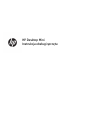 1
1
-
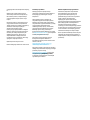 2
2
-
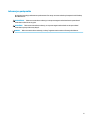 3
3
-
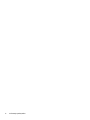 4
4
-
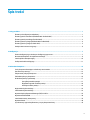 5
5
-
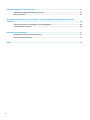 6
6
-
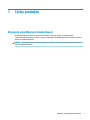 7
7
-
 8
8
-
 9
9
-
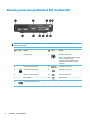 10
10
-
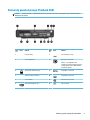 11
11
-
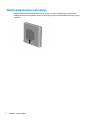 12
12
-
 13
13
-
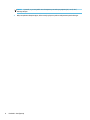 14
14
-
 15
15
-
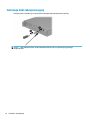 16
16
-
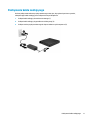 17
17
-
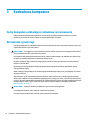 18
18
-
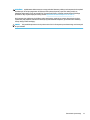 19
19
-
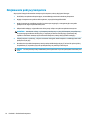 20
20
-
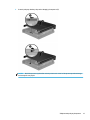 21
21
-
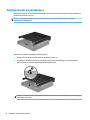 22
22
-
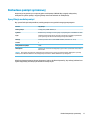 23
23
-
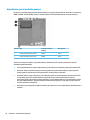 24
24
-
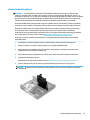 25
25
-
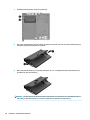 26
26
-
 27
27
-
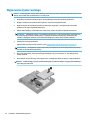 28
28
-
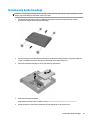 29
29
-
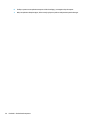 30
30
-
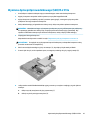 31
31
-
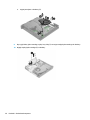 32
32
-
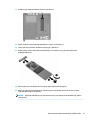 33
33
-
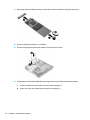 34
34
-
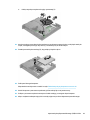 35
35
-
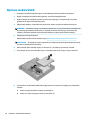 36
36
-
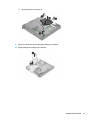 37
37
-
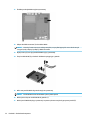 38
38
-
 39
39
-
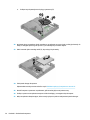 40
40
-
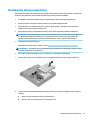 41
41
-
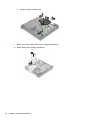 42
42
-
 43
43
-
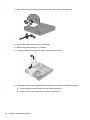 44
44
-
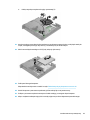 45
45
-
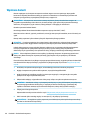 46
46
-
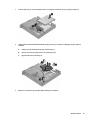 47
47
-
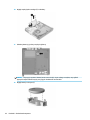 48
48
-
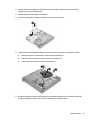 49
49
-
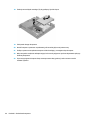 50
50
-
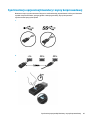 51
51
-
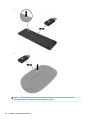 52
52
-
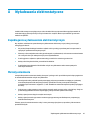 53
53
-
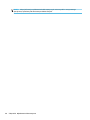 54
54
-
 55
55
-
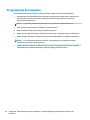 56
56
-
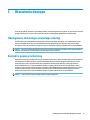 57
57
-
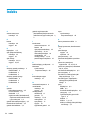 58
58
-
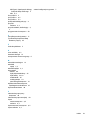 59
59
HP ProDesk 600 G3 Desktop Mini PC Instrukcja obsługi
- Typ
- Instrukcja obsługi
Powiązane artykuły
-
HP EliteDesk 705 G3 Desktop Mini PC (ENERGY STAR) Instrukcja obsługi
-
HP EliteDesk 800 95W G4 Base Model Desktop Mini PC instrukcja obsługi
-
HP 260 G3 Desktop Mini PC Instrukcja obsługi
-
HP EliteDesk 705 G2 Desktop Mini PC Instrukcja obsługi
-
HP EliteDesk 800 G1 Desktop Mini PC Bundle (ENERGY STAR) Instrukcja obsługi
-
HP ProDesk 600 G4 Small Form Factor PC instrukcja obsługi
-
HP ProDesk 600 G3 Microtower PC (with PCI slot) Instrukcja obsługi
-
HP ProDesk 490 G1 Microtower PC (ENERGY STAR) Instrukcja obsługi
-
HP ProDesk 680 G4 Microtower PC (with PCI slot) instrukcja obsługi
-
HP ProDesk 680 G1 Base Model Tower PC Instrukcja obsługi